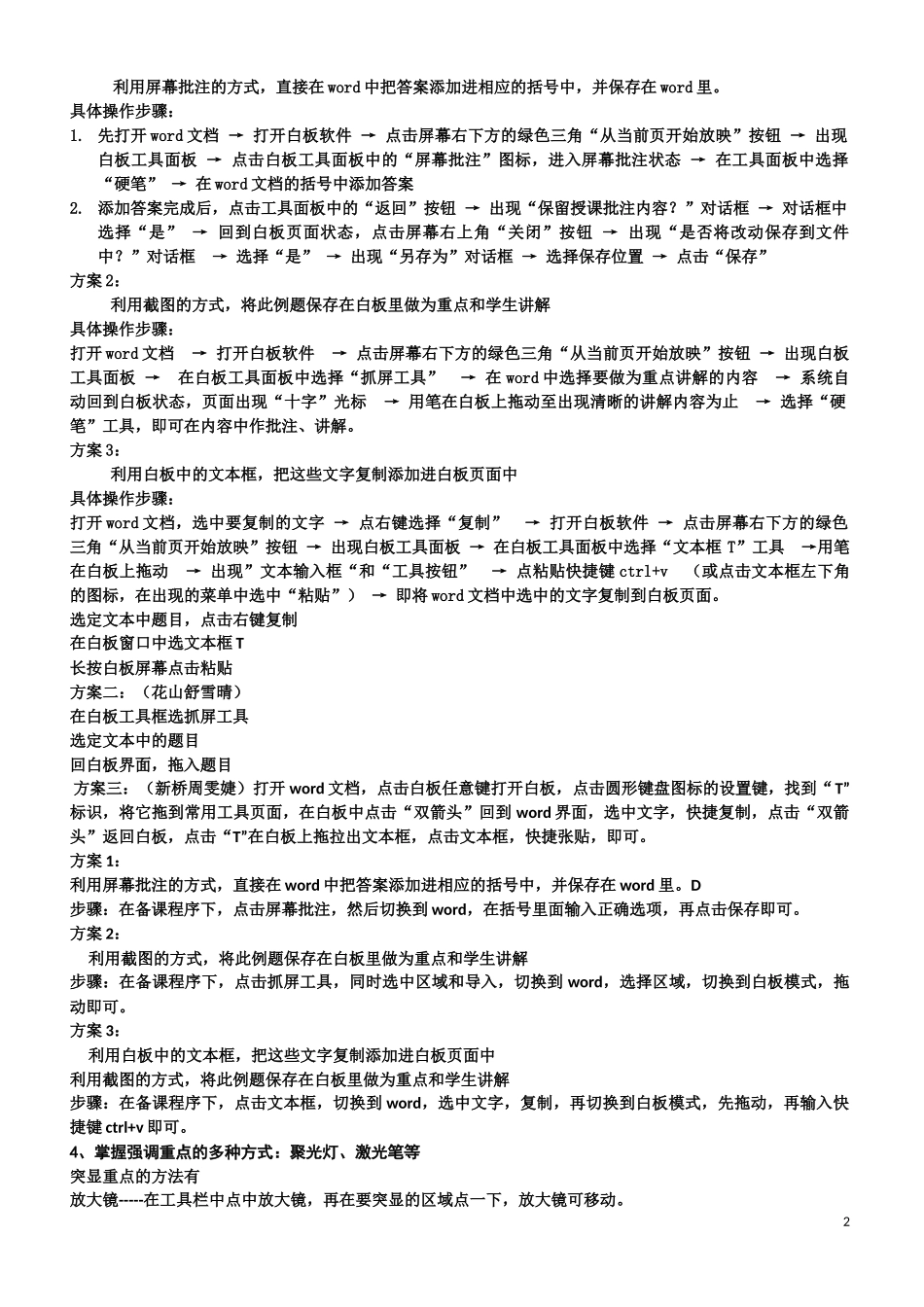1、备课状态:打开界面后,在备课模式下为自己制作一个微型课件:要求选择电脑中一张图片做为页面背景,在中央位置添加课件标题,课件左上角添加一首背景音乐,做完课件后以白板格式保存在电脑桌面,命名为白板课件。打开界面,点击页面-背景图-其他,插入-文本框写“风景美”居中;插入-媒体-选择音乐“星空”;文件-另存为-桌面命名为白板课件。打开白板,进入备课系统打开页面菜单,选择背景图选项中的“其它”选项,选择电脑中预存图片,点击打开。点击插入菜单中的文本框,在文本框中输入文字,调整字号及颜色。点击文本框左下角按钮,选择对齐选项中的垂直居中对齐。点击插入菜单中的媒体选项,选择预存电脑中的音乐,将媒体播放音乐图标拖拽至页面左上角即可。在文件菜单中选择另存为选项,路径名选择桌面,文件名输入白板课件,点击保存即可。1.打开白板程序2.点中“页面”→“背景图”→“其它”,然后从电脑中选择一张图片3.点中“插入”→“文本框”,然后把鼠标移到中央位置添加标题4.点中“插入”→“媒体”,然后把鼠标移到左上角添加一首背景音乐5.点中“文件”→“另存为”,然后选中桌面,更改文件名称后保存。2、整理授课界面,将第一界面中填充颜色,改变粗细等功能移走,将屏幕批注、漫游等功能添加到第一界面;在笑脸界面中添加媒体、背景图、文本框、激光笔等教学常用功能。注意位置摆放合理,方便但是不凌乱。打开白板授课界面;打开“设置”和第一界面,然后将第一界面里的“填充颜色、改变粗细等”的图标左键选中向“设置”界面中拖动,再将“设置”界面中的“屏幕批注、漫游等”图标左键选中向第一界面中拖动。再打开笑脸界面,将“设置”界面中的“媒体、背景图、文本框、激光笔等”图标左键选中依次向笑脸界面中拖动即可。启动程序——点击——在第一界面中点击——选择填充设置——选取所需颜色,点击确定——点击填充。改变粗细并移动点击——选取所需粗细——点击书写——点击——移动选中对象至所需位置。将屏幕批注、漫游等功能添加到第一界面若第一界面已满,则点击笑脸右侧的工具,将第一界面中的图标拖至工具中,腾出两个空位。同样的操作把第二界面的屏幕批注和漫游功能图标拖入工具,然后返回第一界面,再将屏幕批注和漫游功能图标拖至第一界面。在笑脸界面中添加媒体、背景图、文本框、激光笔等教学常用功能点击笑脸右边的工具再点击笑脸,将媒体、背景图、文本框、激光笔拖入笑脸中。3、讲解word中提前备课制作好的一个题目,如:例:实验室制取氧气、氢气、二氧化碳等气体,可以共同使用的仪器装置是()A.启普发生器B.试管并附有带塞导管C.酒精灯D.带导管的烧瓶方案1:1利用屏幕批注的方式,直接在word中把答案添加进相应的括号中,并保存在word里。具体操作步骤:1.先打开word文档→打开白板软件→点击屏幕右下方的绿色三角“从当前页开始放映”按钮→出现白板工具面板→点击白板工具面板中的“屏幕批注”图标,进入屏幕批注状态→在工具面板中选择“硬笔”→在word文档的括号中添加答案2.添加答案完成后,点击工具面板中的“返回”按钮→出现“保留授课批注内容?”对话框→对话框中选择“是”→回到白板页面状态,点击屏幕右上角“关闭”按钮→出现“是否将改动保存到文件中?”对话框→选择“是”→出现“另存为”对话框→选择保存位置→点击“保存”方案2:利用截图的方式,将此例题保存在白板里做为重点和学生讲解具体操作步骤:打开word文档→打开白板软件→点击屏幕右下方的绿色三角“从当前页开始放映”按钮→出现白板工具面板→在白板工具面板中选择“抓屏工具”→在word中选择要做为重点讲解的内容→系统自动回到白板状态,页面出现“十字”光标→用笔在白板上拖动至出现清晰的讲解内容为止→选择“硬笔”工具,即可在内容中作批注、讲解。方案3:利用白板中的文本框,把这些文字复制添加进白板页面中具体操作步骤:打开word文档,选中要复制的文字→点右键选择“复制”→打开白板软件→点击屏幕右下方的绿色三角“从当前页开始放映”按钮→出现白板工具面板→在白板工具面板中选择“文本框T”工具→用笔在白板上拖动→出现”...